Как удалить аккаунт разработчика apple
Обновлено: 08.07.2024
Недавно в сети обсуждалась новость о закрытии Apple популярного стороннего приложения Dash без объяснения причин и без права на апелляцию. Примерно такие же события произошли со мной буквально недавно. Хотел бы поделиться впечатлениями из первых рук.
Начну с недавних событий.
- Мы подозреваем вас в чём-то нехорошем, но не скажем конкретно в чём.
- Мы планируем закрыть ваш аккаунт разработчика (не отдельное приложение, а именно весь аккаунт), но вы можете попросить нас этого не делать.
Для этого, разумеется, мне нужно знать, в чём они состояли. Ну и в целом, что я честный и полезный для сообщества человек. Что ещё можно сказать, не зная сути претензий?
На тот момент у меня было два активных приложения в App Store. Одно из них удачное, зарабатывало значимые деньги и имело в хороший рейтинг. Что-то вроде 4,5. Второе — менее удачное. Оно зарабатывало на порядок меньше, отзывы по нему были в основном негативные, и я как раз сделал его большой редизайн чтобы, так сказать, начать с чистого листа. Обновление с редизайном было в статусе «Waiting for Review».
Типичные причины терминации, о которых пишет Apple: манипуляция отзывами, конкуренция с самим Apple, использование названий приложений, вводящих в заблуждение, обман команды ревью приложений и нечестное завладение деньгами пользователей.
Делал ли я что-либо из перечисленного?
Явным образом — нет, но давайте поразмышляем, что могло так или иначе стать причиной подобного поведения Apple, и предложим практические выводы для себя и для других.
Года три назад я в качестве эксперимента заплатил за пять отзывов для одного из приложений. Причём отзывы пришли не все на пять звезд, а комментарии в них были в целом содержательные. В моём представлении это были качественные настоящие отзывы. И потому дорогие.
В итоге я пришёл к выводу, что получать бесплатные отзывы от пользователей через запрос внутри приложения — дешевле. И больше не платил за отзывы. Могло ли это быть причиной недовольства Apple? Сомневаюсь.
Конкуренция с сервисами Apple? Очень вряд ли. Если только не считать, что табличные заметки от чёрт-знает-кого из России конкурируют с Numbers.
Общение с Apple-ревьюверами приложений — отдельная интересная тема. Бывает, что команда Apple-ревью находит баг, и в этом случае остаётся их только поблагодарить. Бывает, что придираются и требуют уж слишком буквального соблюдения правил, что вредит удобству приложения.
Я для себя усвоил два простых правила, позволяющих свести неудобства в общении с ними к минимуму:
- Правило А. Никогда не спорить. Спор просто не приносит пользы. У меня не было ни одного случая, чтобы ревьюверы поменяли своё мнение или признали, что ошиблись. Поэтому всё, что они требуют, я обычно просто делаю, стараясь при этом минимизировать ущерб в случае неадекватности этих требований.
- Правило Б. Ревьюверы — это небеспристрастные и необьективные люди. От того, как с ними общаешься, сильно зависят их решения. Просто вежливое общение с ревьювером сразу добавляет вам шансов на позитивный исход. Любая демонстрация лояльности к Apple и приверженности правилам тоже повышает шансы. Поэтому мою тактику общения с ревьюверами можно охарактеризовать как «да, господин-начальник».
Например, одно из моих приложений числится в категории «для детей». И это была большая ошибка. Никому не советую повторять без крайней необходимости. Подход Apple к приложениям для детей — параноидальный не в лучшем смысле этого слова.
Все функции приложения, взаимодействующие с чем-либо внешним, должны закрываться защитой от детей. Даже безобидные функции. Например, если вы что-то экспортируете из приложения, тест от детей обязателен. Почему?
В контроллере экспорта может оказаться опция «Почта», а «почта детям не игрушка». При этом переход между приложениями Apple не блокирует, и попасть в почтовое приложение ребёнок по-любому сможет без усилий.
Тест от детей, разумеется, создаёт пользователям огромный геморрой. У некоторых он даже вызывает приступы паранойи. Один пользователь заподозрил, что я украл у него деньги, только на том основании, что он прошёл этот самый тест. Другой обвинил меня в высокомерии и пренебрежении пользователями.
Чтобы хоть как-то снизить уровень геморроя для юзеров и при этом придерживаться духа правил, я не заставляю проходить детский тест при каждом действии, а даю его только один раз за сессию. Если тест пройден, то сессия считается взрослой и тест на время отключается.
Могло ли это заставить Apple думать об этом как об обмане ревьюверов?
Думаю, что вполне могло, хотя и не знаю точно.
Что касается завладения деньгами пользователей обманным путём. Недовольные юзеры есть всегда. И всегда есть люди, которым кажется, что их обманули, и не всегда можно их разубедить в этом.
Подход у меня очень простой: обман людей — это не мой бизнес. Я зарабатываю деньги другими способами.
Как вишенку на торте опишу историю одной интересной ошибки в приложении, которая вполне могла быть интерпретирована Apple в качестве злостного нарушения.
Пару релизов назад мой разработчик забыл отключить форсированное включение премиума. Он включал премиум-режим для тестирования и забыл отключить. При релизе это привело к тому, что все юзеры, которые обновились, получили доступ к премиум-фичам бесплатно.
Apple, как известно, болезненно относится к тому, что доступ в фичам открывается не через их «In-app Purchases». Потому открытие всем юзерам всех премиум фич, а следом их закрытие (в следующем релизе баг был, разумеется, исправлен), полагаю, вполне могло вызвать высокий уровень недовольства и стать причиной блокировки всего аккаунта при неверной интерпретации.
В истории о блокировке приложения Dash в итоге вроде бы стало понятно, что причиной блокировки стали действия другого разработчика, которого Apple сочли аффилированным с Dash.
Думаю, что в моём случае такой вариант тоже возможен. Не так давно я продал три своих приложения.
Я мало что знаю о покупателях, но если представить, что они делают что-то неприятное для Apple, то передача приложений на их аккаунт могла стать причиной предположений Apple об аффилированности меня с ними.
Также Apple любезно сообщает, что любые мои попытки открыть новый аккаунт разработчика будут старательно пресекаться. Через год я буду иметь право подать прошение о восстановлении в правах.
Не знаю, воспользуюсь ли :)
Какие же выводы для «выживших в App Store» можно сделать из этой истории?
Участники программы бета-тестирования Apple, заказчик программы seed и iOS разработчик программы может использовать бета-версии прошивки iOS. Вот что делать до и после установки бета-версии iOS на вашем iPhone, iPad или iPod сенсорный.
Подготовка устройства перед обновлением до бета-версии
Перед тем как установить бета-версию iOS, в этом разделе можно создать резервную копию вашего устройства в iTunes, потом архиве или копию резервной копии. Если вы когда-нибудь вернуться к текущей версии iOS после обновления бета-версию iOS, только заархивированный или копирование резервной копии iTunes работает.


Обновление, когда предупреждение говорит, что новое обновление iOS теперь доступен
Если вы видите это предупреждение, это означает, что версия бета-версию iOS на вашем устройстве истек и вам нужно обновить. Коснитесь Настройки > Общие > Обновление ПО и установите обновление.
Не увидеть доступное обновление? Используйте следующий раздел , чтобы обновить до готового, nonbeta версии iOS. Или, если вы уже удалили бета-профиль, повторно зарегистрировать устройство в публичной бета-версии программы или разработчиков бета программа.

Удалить бета-версию iOS
Чтобы удалить бета-версию iOS, вам нужно стереть и восстановить устройство. Затем—если у вас есть резервную копию*—вы можете снова установить из этого архива. Вот как:
После завершения восстановления, вы можете настроить устройство из архивной копии, которая должна быть с более ранней версии iOS.
Если вы резервную копию устройства, которое имеет бета-версию iOS, резервное копирование не будет работать с более ранними версиями iOS. Например, если вернуться к iOS 11.4.1 из iOS 12 бета, резервного копирования при использовании бета-версию iOS не восстановить. Вместо этого восстановить из резервной копии, сделанной до установки бета-версию iOS.
Как удалить профиль разработчика iOS
1. Откройте меню «Настройки» → «Основные» → «Профиль«.
2. Выберите пункт профиля конфигурации iOS Beta Software Profile.
3. Нажмите на кнопку «Удаление профиля», вводите код-пароль и затем подтвердите удаление.
Как удалить профиль разработчика iOS
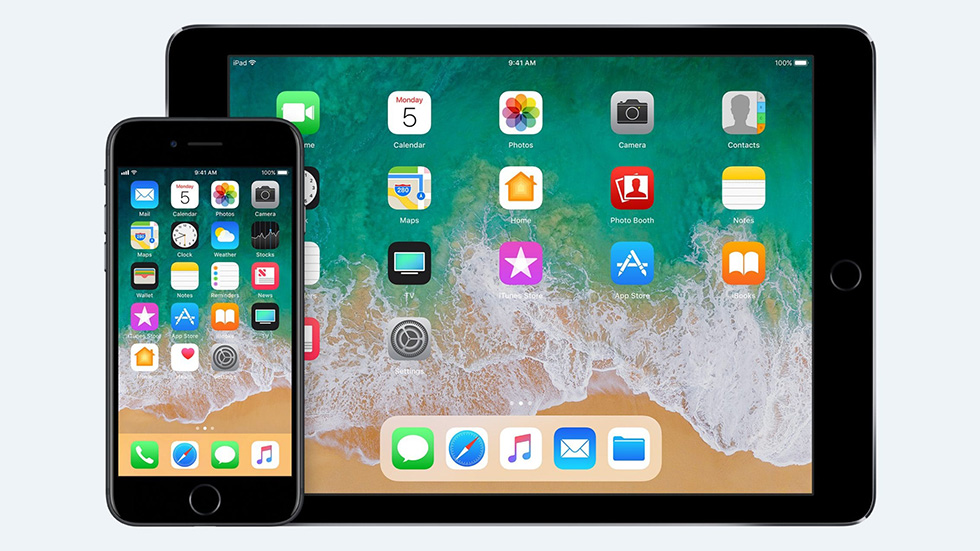
Не хотите больше получать бета-версии iOS? Удалите профиль.
Apple становится все активнее, тестируя вместе с разработчиками и пользователями порой сразу по несколько версий iOS. Это, безусловно, хорошо, но многие владельцы iPhone и iPad уже, так сказать, натестировались. К счастью, компания не держит никого силой в стане тестировщиков и удалить профиль разработчика iOS довольно просто.
Как удалить профиль разработчика iOS

Шаг 2. Выберите пункт профиля конфигурации iOS Beta Software Profile.
Шаг 3. Нажмите на кнопку «Удаление профиля» и подтвердите операцию.

Как удалить аккаунт apple developer
Участники программы бета-тестирования Apple, заказчик программы seed и iOS разработчик программы может использовать бета-версии прошивки iOS. Вот что делать до и после установки бета-версии iOS на вашем iPhone, iPad или iPod сенсорный.
Подготовка устройства перед обновлением до бета-версии
Перед тем как установить бета-версию iOS, в этом разделе можно создать резервную копию вашего устройства в iTunes, потом архиве или копию резервной копии. Если вы когда-нибудь вернуться к текущей версии iOS после обновления бета-версию iOS, только заархивированный или копирование резервной копии iTunes работает.


Обновление, когда предупреждение говорит, что новое обновление iOS теперь доступен
Если вы видите это предупреждение, это означает, что версия бета-версию iOS на вашем устройстве истек и вам нужно обновить. Коснитесь Настройки > Общие > Обновление ПО и установите обновление.
Не увидеть доступное обновление? Используйте следующий раздел , чтобы обновить до готового, nonbeta версии iOS. Или, если вы уже удалили бета-профиль, повторно зарегистрировать устройство в публичной бета-версии программы или разработчиков бета программа.

Удалить бета-версию iOS
Чтобы удалить бета-версию iOS, вам нужно стереть и восстановить устройство. Затем—если у вас есть резервную копию*—вы можете снова установить из этого архива. Вот как:
После завершения восстановления, вы можете настроить устройство из архивной копии, которая должна быть с более ранней версии iOS.
Если вы резервную копию устройства, которое имеет бета-версию iOS, резервное копирование не будет работать с более ранними версиями iOS. Например, если вернуться к iOS 11.4.1 из iOS 12 бета, резервного копирования при использовании бета-версию iOS не восстановить. Вместо этого восстановить из резервной копии, сделанной до установки бета-версию iOS.

Если вы являетесь участником бета-тестирования операционных систем Apple, устанавливали на своё устройство бета-версию iOS 15 и хотите её удалить, то в этом материале разберём, как это сделать.
В случае ненадобности бета-версии iOS 15 вы можете откатить устройство до общедоступной версии операционной системы. Если вы ещё не устанавливали iOS 15 Beta на своё устройство и хотите это сделать, то перейдите по ссылке , чтобы ознакомиться с советами по установке тестового программного обеспечения.
Удаление бета-версии iOS 15 с помощью стирания профиля.
Легче всего удалить iOS 15 Beta — это стереть профиль программного обеспечения и ожидать нового общедоступного обновления системы. Для удаления профиля выполните шаги, описанные ниже:
- Откройте на своём iPhone «Настройки» → «Основные».
- Выберите пункт «Профили и управление устройством».
- Нажмите на запись iOS 15 Beta.
- Кликните «Удалить профиль» и сделайте перезагрузку iPhone.
После того, как появится новое общедоступное обновление, установите его вместо iOS 15 Beta. Обратите внимание, что необходима новая операционная система, а не та, что была установлена ранее. Проверить наличие общедоступных обновлений можно перейдя в «Настройки» → «Основные» → «Обновление ПО». Если вы не хотите ждать выхода обновлённой iOS и желаете быстрее удалить бета-версию iOS 15, то вам потребуется восстановить полностью прошлую версию системы. Об этом речь пойдёт ниже.

Восстановление iPhone для удаления iOS 15 Beta.
Чтобы мгновенно удалить бета-версию iOS 15 для разработчиков, вам необходимо полностью стереть устройство, а потом восстановить прошлую iOS из резервной копии. Вам необходимо было её создать, прежде чем устанавливать бета-версию iOS 15. Обратите внимание, что вам необходима резервная копия iPhone, которая была создана в момент использования прошлой версии программного обеспечения. Восстановление смартфона из копии, которая была создана на iOS 15 Beta может оказаться неудачным.
- Подключите флагман к ПК. При этом убедитесь, что система вашего Mac обновлена, установлена последняя версия Finder или iTunes.
- Откройте iTunes при использовании ноутбука на Windows, или откройте Finder на компьютере Mac.
- Переведите яблочный гаджет в режим восстановления. Как перевести iPhone в режим восстановления, читайте по ссылке в блоге MacTime.

- После того, как на экране появится надпись «Восстановить», нажмите на неё.
- В этот момент начнётся стирание данных, находящихся на устройстве, и начнётся установка общедоступной версии системы.
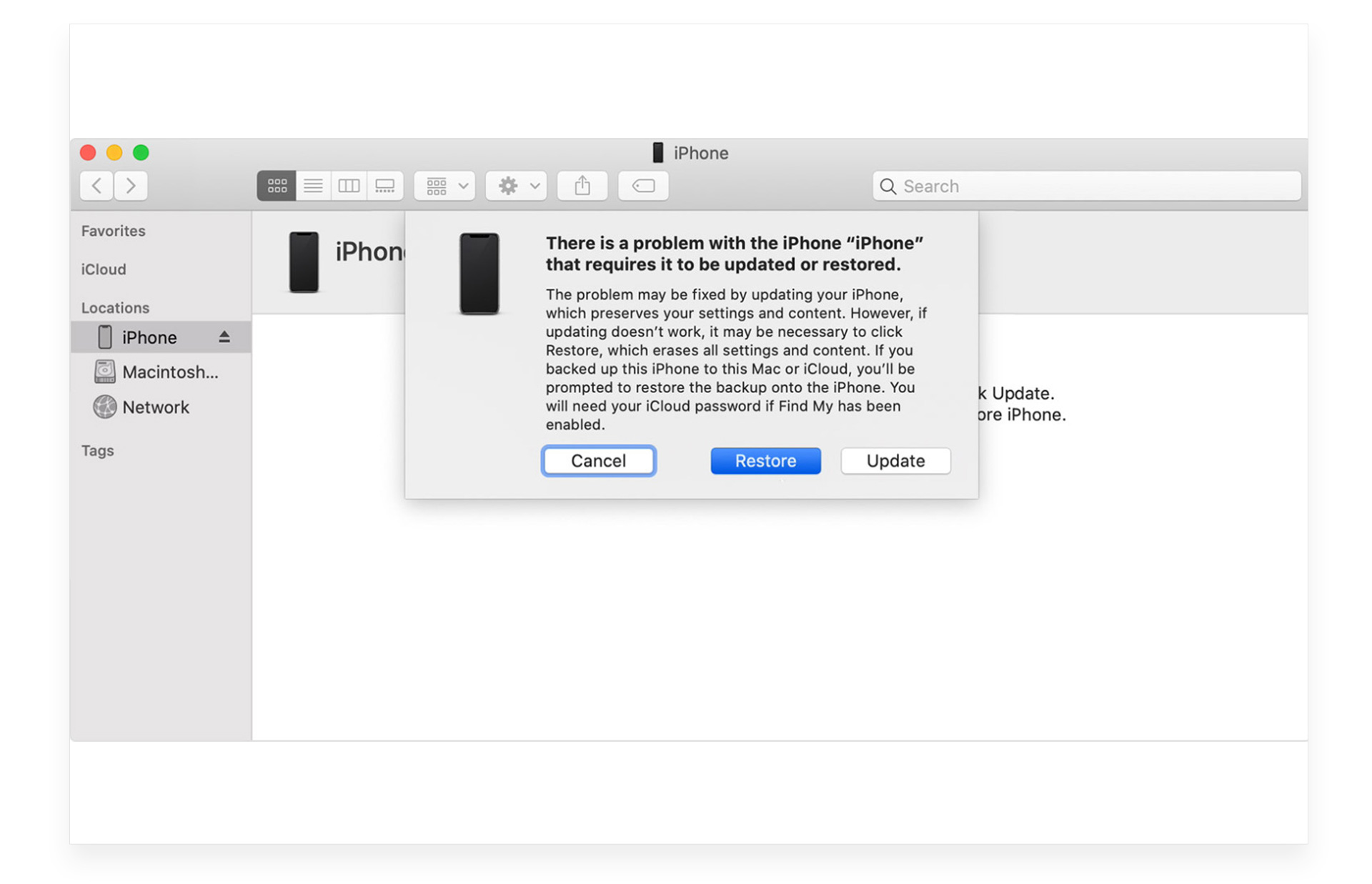
Подождите пока iPhone восстановиться. В случае необходимости введите логин и пароль от Apple ID. Для того, чтобы восстановить последние актуальные данные, восстановите смартфон из резервной копии. Той, которую вы делали перед установкой бета-версии операционной системы. Не забывайте, что нельзя восстановить резервную копию, сделанную на iOS 15 Beta, на устройство с предыдущей версией системы. Когда появится уведомление о новом программном обеспечении, то установите его на свой смартфон. Как правильно и безопасно обновлять iPhone, читайте по ссылке .
Как отключить получение обновлений iOS 15 бета?
Когда вы устанавливали тестовую операционную систему, вы регистрировали профиль разработчика. После регистрации этой учётной записи на ваш смартфон будут автоматически поступать предложения об установке новых бета-версий для iPhone. Если вы больше не хотите тестировать обновления от яблочной корпорации, то вы можете отменить поступление бета-версий обновлений на ваш гаджет.
Для отмены получения новых тестовых версий iOS, удалите профиль бета-тестирования iOS 15 и iPadOS 15. Для этого:
- Перейдите в «Настройки» → «Основные» → «Профили» и выберите учётную запись «iOS 15 & iPadOS 15 Beta Software Profile».
- Нажмите «Удалить профиль».
- Введите код-пароль от iPhone при необходимости и подтвердите удаление.

После того, как вы удалите профиль разработчика, общедоступные бета-версии iOS не будут автоматически поступать на ваше устройство. Другие официальные общедоступные версии операционных систем всё также будут отображаться в настройках в разделе «Обновление ПО», и вы сможете их загружать и устанавливать на смартфон в любое удобное для вас время.
Вот так быстро и легко вы можете удалить iOS 15 Beta и отказаться от последующих тестовых обновлений системы. При желании вы всегда можете протестировать общедоступные тестовые версии систем и ознакомиться с интересными нововведениями операционных систем раньше всех.
Читайте также:

